"MacからAndroid携帯に写真を転送するにはどうすればよいですか?AndroidフォンをUSB経由でMacに接続すると、iPhotoがそれを認識できます。それでも、新しい写真のインポートボタンしか見つからないので、Androidフォンに写真をエクスポートボタンはどこにありますか?
- スタック交換ユーザーによる投稿
多くの人が自分のMacコンピュータからAndroidフォンにクールな写真を取得したいと考えていますが、実際にMacからAndroidに写真を転送する方法を知っている人はほとんどいません。一般的に、クラウドストレージサービス、Androidアシスタントなど、さまざまな方法で簡単に作成できます。あなたがこの問題に深く悩まされているなら、この記事はあなたが首尾よくMacからAndroid携帯に写真を転送するのを助けるでしょう。
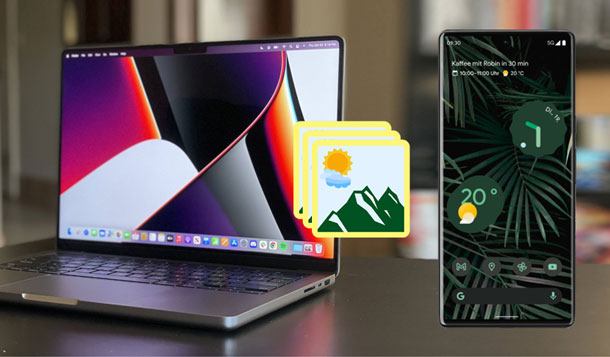
方法1:Mac用のCoolmuster Android Assistantを介して選択的にMacからAndroid携帯に写真を転送する方法
方法2:経由でMacからAndroidに写真を同期する方法ワンクリックでMac用アンドロイドバックアップマネージャ
方法3:アンドロイドファイル転送でMacからアンドロイド携帯電話に写真を転送する方法
仕方4:イメージキャプチャを使用してMacからサムスンに写真を転送する方法
仕方5:グーグルフォトを介してワイヤレスでMacからアンドロイドに写真を転送する方法
仕方6:AirDroidを使用してMacからAndroidにワイヤレスで写真を転送するにはどうすればよいですか
仕方7:Dropboxを使用してMacから携帯電話に写真を転送するにはどうすればよいですか
すべての画像ファイルをプレビューし、必要な写真のみを選択的に転送したい人は、 Mac用のCoolmuster Android Assistant(Androidデータ移行)を見逃すことはできません。お気に入りの写真はすべて、ワンクリックでMacからAndroidに直接転送できます。さらに、Androidデバイスの別のアルバムに写真を移動したり、Mac上の他のAndroidデータをバッチで管理したりすることもできます。
Mac用Coolmuster Android Assistantの主な機能:
* ワンクリックでMacからAndroidに写真を転送できます。
* Mac上のあるアルバムから別のアルバムにAndroidの写真を移動します。
* Macですべての画像をプレビューし、転送する写真を選択します。
*サムスンギャラクシーS21 / S21 + / S21ウルトラ、HTC U12 + / U12ライフ/デザイア21プロ、ファーウェイP50 / P50 Pro / P50 Pro +、モトローラ、ソニー、シャオミ、グーグルなど、アンドロイド4からアンドロイド11を実行しているすべてのアンドロイドモデルをサポートします。
MacからAndroidに写真を選択的に転送するには:
1. Macにインストールした後にプログラムを起動し、インターフェイスの Androidアシスタント をタップして続行します。
2 USBケーブルを介してあなたのAndroidデバイスをMacに接続し、プロンプトに従ってあなたの携帯電話でUSBデバッグを有効にします。アプリがデバイスを検出すると、以下のメインインターフェイスが表示されます。

3.左側のウィンドウで[写真]を選択し、トップメニューの[追加]ボタンをタップして、Macフォルダーから転送する写真を選択します。選択したら、画面の指示に従ってMacからAndroidスマートフォンに写真を転送します。

参考文献:
AndroidからMacに写真を転送する方法に関する9つの実証済みの方法(ホット)
アンドロイドからiPhone 13に写真を転送する方法は?(4つの方法)
プレビューなしでMacからAndroidに無数の写真を転送したいとします。その場合は、 Coolmuster Android Backup Manager for Macを試してみることを強くお勧めします。このアプリを使用すると、AndroidデバイスからMacにすべてをバックアップし、写真、音楽、アプリなどを含むバックアップをワンクリックで別のAndroidに復元することが容易になります。
その優れた機能の詳細については、以下のコンテンツを確認してください。
* 写真やその他のデータをAndroid携帯からMacに直接バックアップします。
* ワンクリックでMacからAndroid携帯に写真を転送できます。
* USBとWi-Fi接続を提供します。
*高速、安全、そしてユーザーフレンドリー。
*サムスンギャラクシーS23 / S22 / S21 / S21 + / S21ウルトラ、モトローラ、ソニー、HTC、LG、ファーウェイ、Xiaomiなど、ほぼすべてのAndroid携帯電話とタブレット(Android 11を含む)と広く互換性があります。
ワンクリックでMacからAndroidにファイルを転送するにはどうすればよいですか?
1. Macにソフトウェアをインストールして実行し、初期インターフェイスで [Android Backup & Restore ]をタップします。
2. USBケーブルであなたのAndroidデバイスをMacに接続し、電話でUSBデバッグを有効にします。接続すると、次のインターフェイスが表示されます。

3.メインインターフェイスで「 復元 」をクリックし、左側のパネルでバックアップファイルを選択し、右側のパネルで 「写真 」にチェックを入れます。最後に、 リストア ボタンをクリックして、写真をAndroidスマートフォンに転送します。
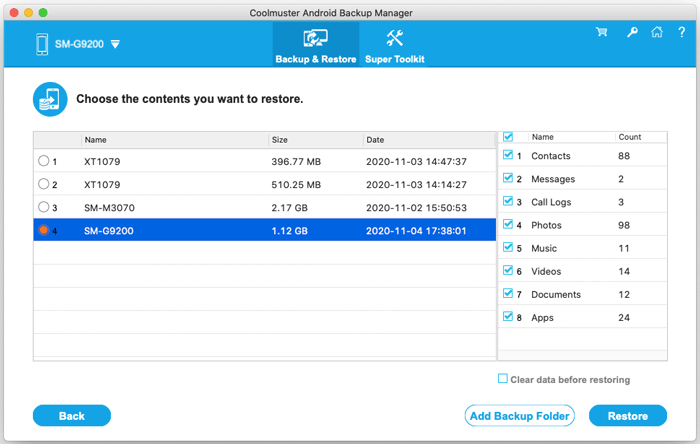
また読む:
Mi Cloudからスマートフォンやコンピューターに写真を復元したいですか?この記事を閲覧すると、5つの便利な方法が得られます。
iPhoneからコンピューターに長いビデオをすばやくアップロードするにはどうすればよいですか?それならこの記事をお見逃しなく。強力な8つの方法があります。
アンドロイドファイル転送は、グーグルによって開発されたアンドロイドとMacの間でファイルを転送するためのアプリです。macOS X 10.7以降、およびサムスン、HTC、レノボ、LG、ソニーなどのほとんどの主流のAndroidデバイスをサポートしているため、これらの手順でMacからAndroidに写真を自由に転送できます。
Macから携帯電話に写真を転送するにはどうすればよいですか?
1 あなたのMac上でアンドロイドファイル転送をダウンロードし、アンドロイドファイル転送.dmgを開きます。次に、Androidファイル転送をアプリケーションにドラッグします。
2. USBケーブルを使用してAndroidデバイスをコンピューターに接続し、USB接続を Androidのメディア転送(MTP) として設定します。
3.接続したら、Androidファイル転送をダブルクリックし、必要な写真をMacから Androidファイル転送 ウィンドウ内の ピクチャ フォルダにドラッグアンドドロップします。

あなたは好きかもしれません:
MacでAndroidファイル転送が機能しない最新のソリューション(実証済みのヒント)
Mac用のAndroidファイル転送の選択肢トップ5(最近まとめ)
画像キャプチャは、MacからAndroidに写真を転送する別の方法です。AndroidデバイスをMacに接続すると、デジタルデバイスとして認識され、MacとAndroidデバイス間で写真を転送できるようになります。
方法は次のとおりです。
1.イメージキャプチャがMacにインストールされていることを確認します。次に、あなたのアンドロイドデバイスをUSBケーブルでMacに接続します。
2. アプリケーション を開き、イメージキャプチャを起動します。次に、[デバイス]の下のAndroid デバイスをタップします。
3)転送したい写真を選び[ 書き出す]をタップまたは、[ すべてエクスポート ]をクリックして、すべての写真を一度にAndroidに移動します。その後、写真を保存するためにあなたのAndroidデバイス上の保存場所を定義します。
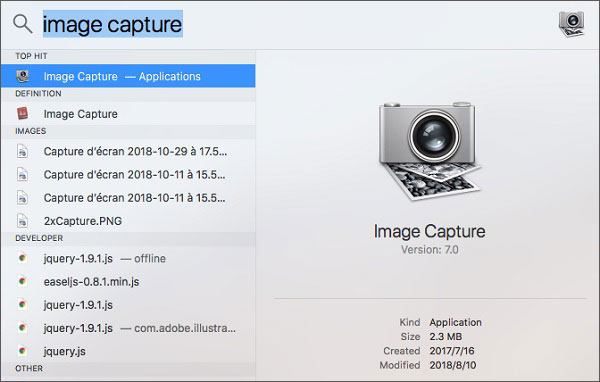
人々はまた必要とします:
サムスンにごみ箱はありますか? サムスンギャラクシーのごみ箱からファイルを回復できますか?すべての答えはこの記事にあります。
Samsung電話から不要なアプリを効率的に削除するにはどうすればよいですか?このガイドは私の秘密です。
Googleフォト は、すべてのAndroidデバイスにプリインストールされているアプリであり、Mac、PC、およびiOSデバイスでも機能します。MacからGoogleクラウドに写真を同期し、後でAndroidデバイスのアプリまたはウェブサイトから写真にアクセスできます。
Googleフォトを介してMacからAndroidにワイヤレスで写真を転送するには:
1. Macで、転送する写真を選択し、デスクトップ上の作成したフォルダにコピーします。
2. ウェブブラウザからGoogleフォトにアクセスし、Androidアプリで使用しているのと同じGmailアカウントでログインします。後で、デスクトップ上のフォルダを開き、画像をGoogleフォトのウェブサイトページにドラッグします。
3.アップロードしたら、AndroidデバイスでGoogleフォトアプリを開き、オンラインでアクセスするか、デバイスにダウンロードしてオフラインで読みます。

ボーナス:
これらのソリューションを使用すると、品質を損なうことなく、 OnePlusからMacにファイルを簡単に転送 できます。
さらに、このリンクをクリックすると、iCloud からAndroidに写真を同期する方法 を簡単に確認できます。
AirDroidは、Macで携帯電話をミラーリングしたり、リモートで通知を確認したり、AndroidとMac間でファイルを転送したりできる無料アプリです。ただし、使用するのは少し複雑で、ファイル転送の機能は限られています。
よろしければ、以下の手順に進んでください。
1. あなたのAndroid携帯電話にグーグルプレイストアから AirDroid をインストールし、あなたのアカウントでログインします。
2. QRコードをスキャンする>AirDoid Webをクリックします。Macで web.airdroid.com を開くと、インターフェイスにQRコードが表示されます。Androidスマートフォンを使用してQRコードをスキャンし、ログインの確認を求められたら[サインイン]をタップします。
3.接続したら、Macから送信したい写真を選択し、AirDroidウィンドウにドラッグ&ドロップします。
4 あなたのAndroid携帯電話で写真を受け取ります。

も参照してください: コンピュータとルートなしでAndroid上で削除されたファイルを回復する方法?
Dropbox は、この仕事をする最後のクラウドストレージです。すべての人に最初の2GBのストレージを無料で提供するだけなので、画像が2GBを超える場合は、追加のストレージを購入する必要があります。
どのようにドロップボックス経由でMacからアンドロイドに写真を転送しますか?
1. Macで dropbox.com を開き、アカウントを作成します。
2)Dropbox にログインして[アップロード]をタップその後、アップロードする写真を選択し、[ アップロード] ボタンをクリックします。
手記: オンラインバージョンは、最大50GBのファイルサイズのみをサポートします。
3. あなたのAndroidデバイスにDropboxをインストールし、同じDropboxアカウントでログインします。完了したら、[ ファイル]に移動し、下にスクロールしてアップロードした写真を見つけ、ダウンロードする画像をタップします。次に、[ ファイルの抽出 ]> [デバイスに保存]をクリックします。
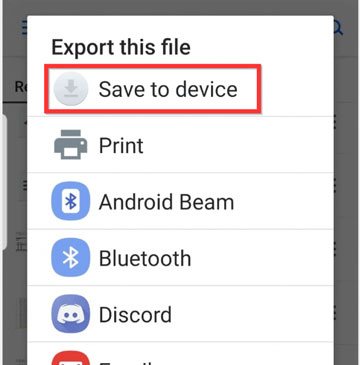
MacからAndroidにワイヤレスまたはUSBケーブルで写真を転送する方法を理解したので、仕事を成し遂げるための1つの方法を選択してください。最も簡単な方法を好むか、データ転送中にネットワークを消費したくないと仮定します。Mac 用の Coolmuster Android Assistant または Coolmuster Android Backup Manager for Mac を選択して、ニーズに応えることができます。
さらに、どちらもファイルサイズに上限はありません。
関連記事:
AndroidからMacにワイヤレスで写真を転送するための5つの効果的なソリューション
バックアップのためにサムスンからMacに写真を転送する方法は?4つの方法
MacからAndroidに音楽を簡単に転送する方法は?4つの方法で解決





